- Autor Jason Gerald [email protected].
- Public 2024-01-19 22:11.
- Naposledy změněno 2025-01-23 12:14.
Tento wikiHow vás naučí, jak povolit a aplikovat vizuální filtry na zprávy fotografií a videa na Snapchatu.
Krok
Část 1 ze 3: Povolení filtrů Snapchat
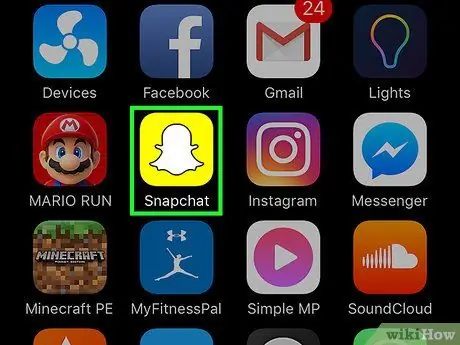
Krok 1. Otevřete aplikaci Snapchat
Tato aplikace je označena ikonou bílého ducha na žlutém pozadí.
Pokud nejste přihlášeni do Snapchatu, klepněte na možnost „ Přihlásit se ”A zadejte uživatelské jméno (nebo e -mailovou adresu) účtu a heslo.
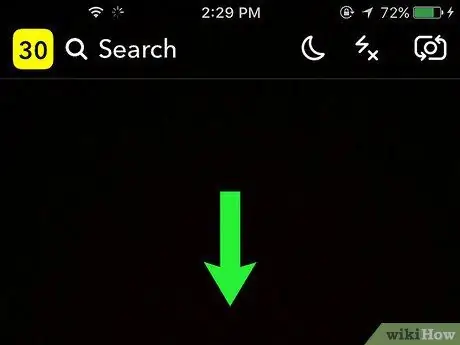
Krok 2. Přejeďte prstem dolů po stránce fotoaparátu
Poté se zobrazí váš profil.
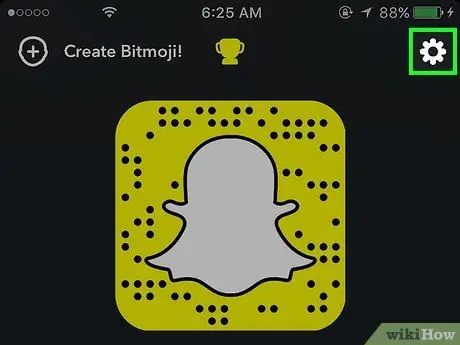
Krok 3. Stiskněte tlačítko ️
Je v pravém horním rohu obrazovky.
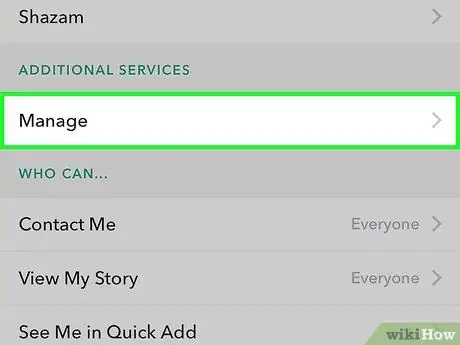
Krok 4. Přejděte dolů a dotkněte se možnosti Spravovat předvolby
Tato možnost je v sekci „Doplňkové služby“.
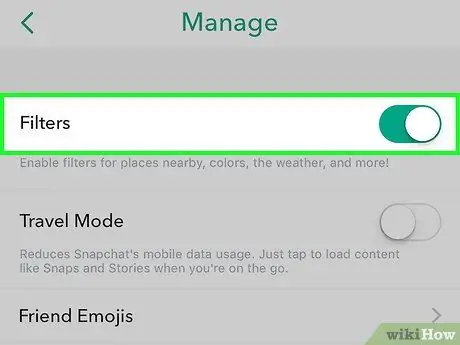
Krok 5. Posuňte přepínač Filtry doprava
Barva přepínače se změní na zelenou. Nyní můžete použít filtry pro vytvořené snímky!
Pokud je přepínač zelený, je funkce filtru povolena
Část 2 ze 3: Použití filtrů pro fotografické příspěvky
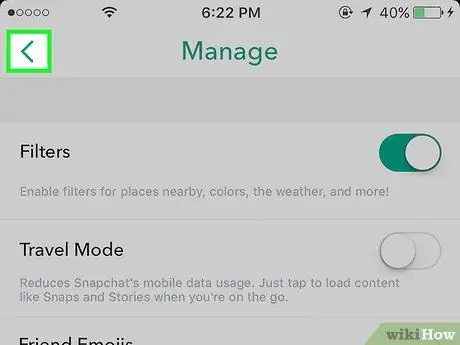
Krok 1. Vraťte se na stránku fotoaparátu
Na stránku se vrátíte klepnutím na tlačítko Zpět v levém horním rohu obrazovky se nejprve vrátíte na stránku profilu. Poté přejeďte prstem po obrazovce nahoru.
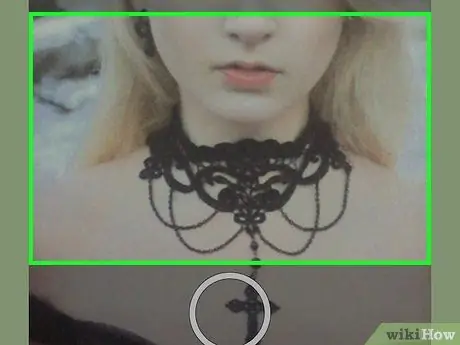
Krok 2. Dotkněte se obrazovky a podržte ji
Po chvíli by se na pravé straně tlačítka fotoaparátu měly objevit některé ikony.
- Chcete -li použít filtr na obličej nebo tvář přítele, upravte obličej tak, aby byl ve středu obrazovky, a poté se dotkněte obličeje.
- Klepnutím na ikonu fotoaparátu v pravém horním rohu obrazovky přepnete na přední kameru (nebo naopak).
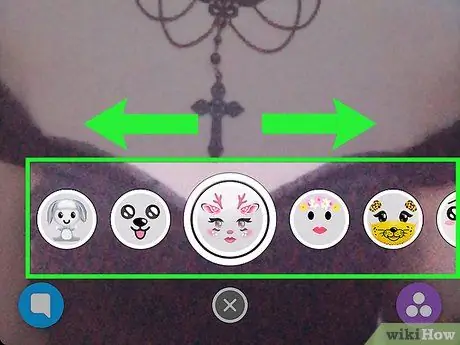
Krok 3. Posunutím obrazovky doprava zobrazíte dostupné možnosti efektů
Mezi nejčastěji používané možnosti efektů patří efekty psí hlavy, jelení hlavy a prohození obličeje.
Většina efektů ukáže změnu, pokud otevřete ústa nebo zvednete obočí (např. V efektu psí hlavy bude jazyk psa vyčnívat, když otevřete tlamu)
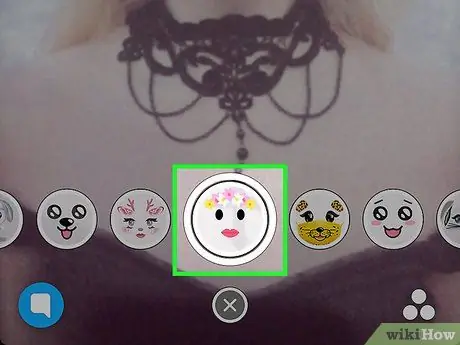
Krok 4. Stiskněte tlačítko kruhu ve spodní části obrazovky
Po stisknutí se pořídí fotografie s vybraným filtrem bez ohledu na to, jaký fotoaparát používáte (např. Přední fotoaparát).

Krok 5. Přejeďte prstem po zachyceném příspěvku po obrazovce doprava nebo doleva
Tímto způsobem můžete přetáhnout filtry a vložit je do příspěvku. Mezi běžně používané možnosti filtrování patří:
- Časový filtr („Čas“)
- Umístění nadmořské výšky filtr („Nadmořská výška“)
- Filtr teploty vzduchu
- Filtrujte podle místa, kde žijete (např. Město, ve kterém žijete/navštěvujete)
- Snapchat může požádat o povolení k přístupu k vaší poloze, pokud toto používáte poprvé pomocí filtru polohy. Pokud aplikace požádá o povolení, vyberte „ Dovolit ”.
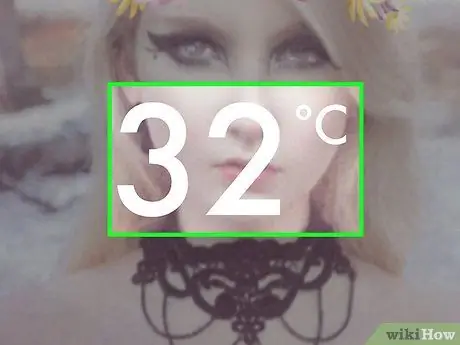
Krok 6. Stisknutím možnosti filtru zobrazíte další možnosti, které mohou být k dispozici
Vyberte například teplotní filtr a poté se ho dotkněte, aby se zobrazil v jiném formátu (např. Fahrenheit nebo Celsius).
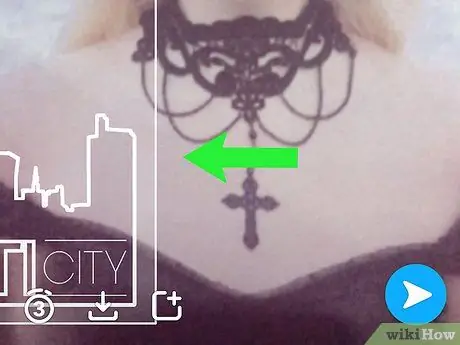
Krok 7. Zkombinujte dva nebo více filtrů na příspěvek
Chcete -li zkombinovat filtry, použijte nejprve jeden filtr, který se vám líbí. Poté jedním prstem podržte filtr a druhým prstem přejeďte po obrazovce doleva nebo doprava.
- Můžete například vybrat teplotní filtr, podržením a posunutím obrazovky přidáte do příspěvku městský filtr.
- Některé filtry nelze kombinovat (např. Filtry času a nadmořské výšky).
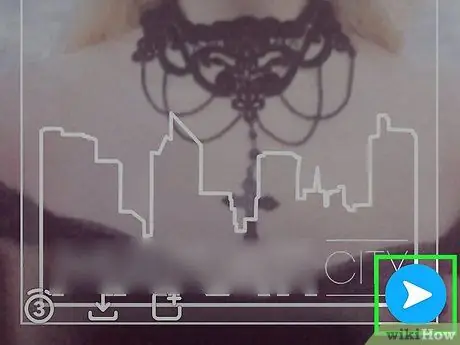
Krok 8. Po dokončení odešlete fotografie/videa
Fotografie nebo videa můžete odesílat dalším uživatelům Snapchatu klepnutím na tlačítko bílé šipky v pravém dolním rohu obrazovky a výběrem přítele jako příjemce zprávy. Můžete také klepnout na čtvercové tlačítko s ikonou plus vedle tlačítek se šipkami (ve spodní části obrazovky) a odeslat do svého příběhu fotografii nebo video, které uvidí všichni vaši přátelé. Nyní, když víte, jak použít filtry na fotografie, je na čase vyzkoušet filtry pro video příspěvky.
Část 3 ze 3: Použití filtrů pro videopříspěvky
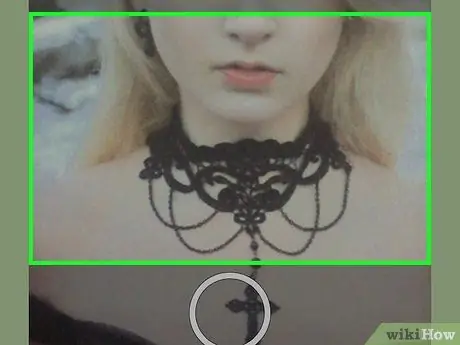
Krok 1. Dotkněte se obrazovky a podržte ji
Po nějaké době byste měli napravo od tlačítka fotoaparátu vidět několik ikon.
- Chcete -li použít filtr na obličej nebo tvář přítele, upravte obličej tak, aby byl ve středu obrazovky, a poté se dotkněte obličeje.
- Klepnutím na ikonu fotoaparátu v pravém horním rohu obrazovky přepnete na přední kameru (nebo naopak).
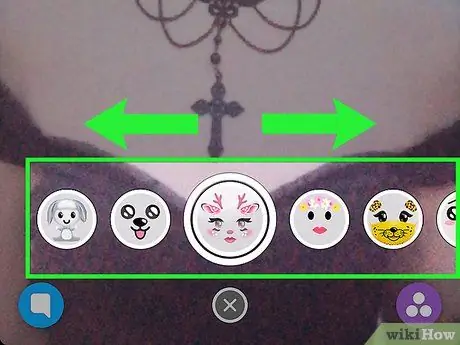
Krok 2. Posunutím obrazovky doprava zobrazíte dostupné možnosti filtrování
Mezi nejčastěji používané možnosti efektů patří efekty psí hlavy, jelení hlavy a prohození obličeje.
Některé efekty mohou změnit zvuk, když mluvíte. Po výběru těchto efektů se na obrazovce krátce zobrazí zpráva „Voice Changer“
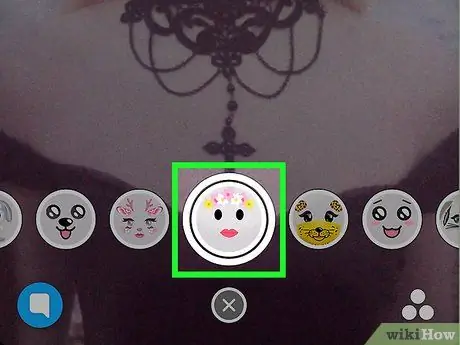
Krok 3. Stiskněte a podržte tlačítko kruhu, které je na stránce fotoaparátu
Při podržení se video nahraje. Na Snapchat můžete nahrávat videa, která jsou (maximálně) 10 sekund dlouhá.
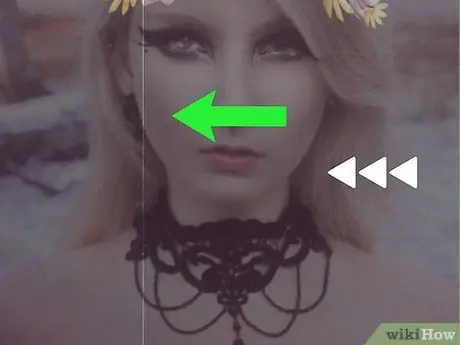
Krok 4. Přejeďte po zaznamenaném videu prstem po obrazovce doprava nebo doleva
Poté bude filtr použit na video. Existuje několik běžně používaných video filtrů, například:
- “ Přetočit “- Tento filtr je označen ikonou„ <<< ”A přehraje video obráceně (od konce do začátku).
- “ Zrychlete ” - Tento filtr je označen ikonou králíčka a funguje pro rychlé přehrávání videa. Na filtru s ikonou králíka a řádky skrz něj se video přehraje velmi rychle. Mezitím filtr s ikonou králíka funguje pouze pro zrychlení videa mírnou rychlostí.
- “ Zpomal ” - Tento filtr je označen ikonou slimáka a pracuje na zpomalení videa (sníží se poloviční rychlost videa). U videí, která jsou 10 sekund dlouhá, může tento filtr prodloužit délku videa až o 20 sekund.
- Filtr teploty vzduchu
- Časové filtry
- Snapchat může požádat o povolení k přístupu k vaší poloze, pokud používáte filtr polohy poprvé. Pokud aplikace požádá o povolení, vyberte „ Dovolit ”.
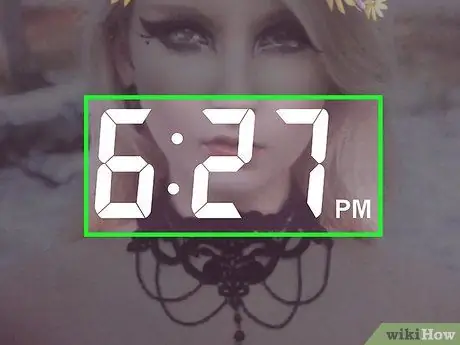
Krok 5. Stisknutím možnosti filtru zobrazíte další možnosti, které mohou být k dispozici
Vyberte například teplotní filtr a poté se dotkněte filtru, aby se zobrazil v jiném formátu (např. Fahrenheit nebo Celsius).
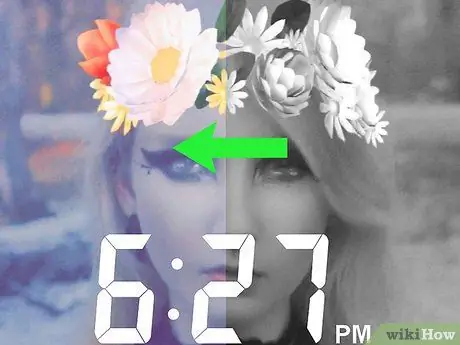
Krok 6. Zkombinujte dva nebo více filtrů na příspěvek
Chcete -li zkombinovat filtry, použijte nejprve jeden filtr, který se vám líbí. Poté jedním prstem podržte filtr a druhým prstem přejeďte po obrazovce doleva nebo doprava.
- Můžete například vybrat filtr „Černobílý“, podržet jej a přetažením obrazovky použít filtr „ Zpomal “Na videu.
- Některé filtry nelze kombinovat (např. Filtr " Zpomal " a " Zrychlete ”).
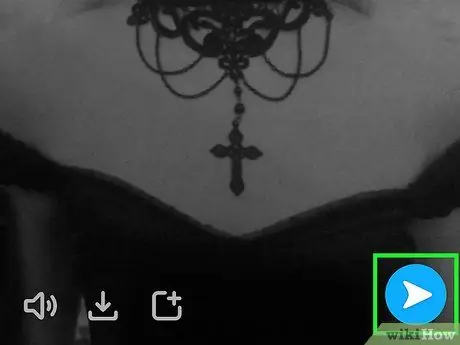
Krok 7. Odešlete hotové video
Videa můžete odesílat dalším uživatelům Snapchatu klepnutím na tlačítko bílé šipky v pravém dolním rohu obrazovky a výběrem přítele jako příjemce zprávy. Můžete také klepnout na čtvercové tlačítko s ikonou plus vedle tlačítek se šipkami (ve spodní části obrazovky) a odeslat do svého příběhu fotografii nebo video, které uvidí všichni vaši přátelé.






